Crie anúncios de produtos em uma Campanha de compras
Crie anúncios de produtos em uma Campanha de compras
Usando anúncios de produto, você pode aprimorar seus anúncios com informações específicas do produto do feed da loja Microsoft Merchant Center. Saiba como obter anúncios de produtos em execução neste artigo.Observação
Saiba mais sobre onde Campanhas de compras da Microsoft e os anúncios de produtos estão disponíveis.
Os anúncios de produtos são criados usando Campanhas de compras. Eles são uma ótima maneira de dar mais espaço aos seus anúncios na página de resultados de pesquisa e torná-los mais atraentes para clientes em potencial. Ao usar anúncios de produtos, você pode aprimorar seus anúncios com informações específicas de produtos em tempo real do feed da sua Microsoft Merchant Center loja.
Conclua cada uma das etapas a seguir para começar a usar os anúncios de produtos:
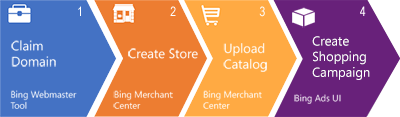
Reivindicar seu domínio
Você deve reivindicar seu domínio antes de criar um repositório Microsoft Merchant Center. Se você já tiver adicionado uma marca UET (Acompanhamento Universal de Eventos) ao seu domínio para controle de conversão e remarketing, poderá usar essa marca UET para validar seu domínio. Confira Verificar e solicitar a URL de seu site mais detalhes. Caso contrário, continue a leitura para saber mais sobre validação de domínio por meio de Ferramentas de Webmaster do Bing.
- Acesse a Ferramentas de Webmaster do BingURL: http://www.bing.com/webmasters/about.
- Entre usando o mesmo Conta da Microsoft usado para entrar no Microsoft Advertising. Se você ainda não usa um Conta da Microsoft, saiba como entrar no Microsoft Advertising.
- Verifique se seu perfil está preenchido selecionando o botão com suas iniciais no canto superior direito e selecionando e preenchendo Detalhes pessoais e Detalhes profissionais.
- Na tela principal, você será solicitado a inserir seu URL > selecionar Adicionar.
- Em seguida, você verá sua URL do Site na parte inferior da tela. Em Ação, selecione Verificar agora.
- Escolha uma das três etapas de verificação: Arquivo XML, Meta Tag HTML ou Adicionar registro CNAME ao DNS.
- Siga e conclua as etapas do caminho escolhido.
- Você verá a página Painel se a URL for verificada.
Para obter informações adicionais sobre como verificar sua URL, consulte estas instruções detalhadas.
Criar uma loja do Microsoft Merchant Center
-
No menu superior, selecione Ferramentas > Merchant Center > Gerenciar lojas (ícone do carrinho de compras).
Se estiver usando a nova navegação Microsoft Advertising, no menu de navegação à esquerda, selecione Ferramentas > Merchant Center > Gerenciar lojas (ícone do carrinho de compras).
- Selecione Criar um repositório.
- Insira as Informações do repositório e os Detalhes de contato.
Carregar seu feed de catálogo
-
No menu superior, selecione Ferramentas > Merchant Center > Feeds.
Se estiver usando a nova navegação Microsoft Advertising, no menu de navegação à esquerda, selecione Ferramentas > Merchant Center > Feeds.
- Selecione Criar feed e siga as etapas do assistente.
- Carregue o arquivo.
Observação: pode levar até três dias úteis para que seu arquivo de feed seja processado.
Essas etapas estão ligeiramente resumidas. Para obter mais informações, aqui estão alguns detalhes sobre como criar e enviar seu feed.
Crie sua Campanha de compras
Você pode usar a segmentação preditiva para campanhas de público-alvo de compras e de pesquisa de compras.
Criar uma Campanha de Público-alvo de ComprasObservação
No momento, as Campanhas de compras de público-alvo não dão suporte a rótulos de feed. Seus Microsoft Merchant Center feeds precisarão especificar um País de venda.
-
No menu recolhível à esquerda, selecione Todas as campanhas > Campanhas > Criar.
Se estiver usando a nova navegação Microsoft Advertising, no menu de navegação à esquerda, selecione Criar.
- Escolha Vender produtos como sua meta de campanha.
- Selecione Compras Padrão como seu tipo de campanha.
- Selecione Audiência abaixo de Escolha o tipo de Campanha de compras de sua preferência.
- Clique em Continuar.
- Siga as etapas fornecidas pelo assistente de criação de campanha. Para obter informações mais detalhadas sobre as etapas de criação de campanhas de público, consulte:
- Selecione Salvar.
-
No menu recolhível à esquerda, selecione Todas as campanhas > Campanhas > Criar.
Se estiver usando a nova navegação Microsoft Advertising, no menu de navegação à esquerda, selecione Criar.
- Escolha Vender produtos como sua meta de campanha.
- Selecione Shopping padrão como tipo de campanha.
- Selecione Pesquisar abaixo Escolha o tipo de Campanha de compras de sua preferência.
- Clique em Continuar.
- Siga as etapas de criação da campanha e escolha as Configurações da campanha ( saiba mais), Configurações de compras e Segmentações da campanha.
- A etapa final é criar grupos de produtos. Dê uma olhada neste artigo para obter mais informações.
Se quiser definir a segmentação por público-alvo para sua campanha de Pesquisa de Compras, você poderá fazer isso depois de terminar de criar a campanha. Em Todas as campanhas, selecione a campanha de pesquisa de compras > Públicos-alvo no painel à esquerda. Reduza e aumente os ajustes de oferta para os tipos de público.
O que você precisa saber
- Se você precisar editar ou fazer alterações em sua Campanha de compras, bastará selecionar o nome da campanha no painel esquerdo > guia Configurações.
- Você pode monitorar sua campanha com relatórios criados especificamente para Campanhas de compras, que podem ser gerados na página Relatórios:
-
No menu superior, selecione Relatórios > Relatórios > Anúncios de produtos > escolha a opção que melhor atende às suas necessidades.
Se estiver usando a nova navegação Microsoft Advertising, no menu de navegação à esquerda, selecione Relatórios > Relatórios padrão > Anúncios de produtos > escolha a opção que melhor atenda às suas necessidades.
- Preencha as informações necessárias e selecione Executar ou Baixar.
-